Emitir nota fiscal de serviço
Para emitir a NFS-e é necessário ter o credenciamento na Prefeitura e ter o Certificado Digital A1 vinculado ao sistema.
O sistema permite emitir nota fiscal de serviço de quatro formas:
- Avulsa.
- Por vendas.
- Por um recebimento.
- E por contratos.
Neste tutorial, vamos mostrar Como emitir nota fiscal de serviço no sistema de forma avulsa. Onde você vai conferir:
- Como verificar os dados da sua empresa.
- Como emitir nota fiscal de serviço.
- Como preencher os dados corretamente.
Veja o vídeo tutorial com o passo a passo e, logo depois, o artigo escrito.
OBSERVAÇÃO: Todos os dados cadastrais e fiscais apresentados a seguir, são de carácter fictício.
Requisitos
1. O primeiro passo para emitir a nota fiscal de serviço é conferir os dados da sua empresa:
- Acesse o ‘Menu principal’ que se encontra ao lado esquerdo do sistema e selecione o campo ‘Configurações’;
- Em seguida, clique em ‘Dados da empresa;
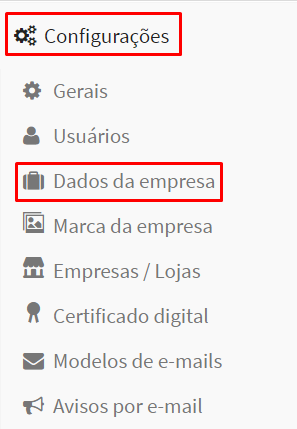
2. Em ‘Dados Gerais’, verifique as informações dos campos ‘Inscrição Municipal’ e ‘Regime especial de tributação’;
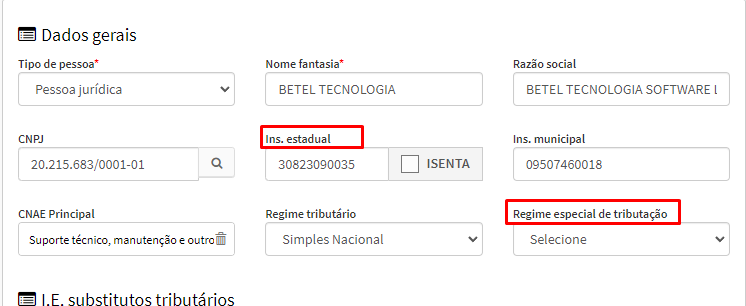
3. Em seguida, clique em 'Atualizar'.

4. Retorne ao ‘Menu Principal’, seguido de ‘Configurações’ e clique no campo ‘Gerais’;
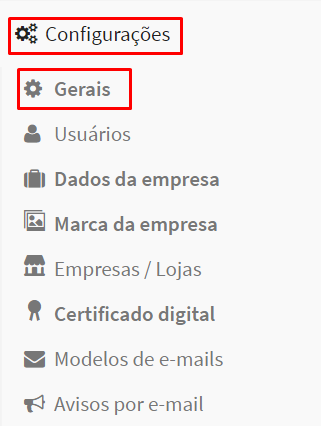
5. Vá na aba ‘Fiscal’.

Agora, verifique a última numeração do RPS utilizada na Prefeitura.
Lembrando que o número do Recibo provisório de serviço não é a mesma numeração da NFS-e.
- No campo ‘NFS-e’, verifique a última numeração do ‘RPS’. Caso seja a primeira emissão de nota fiscal de serviço, permaneça com zero.
- Por fim, clique no botão ‘Atualizar’;
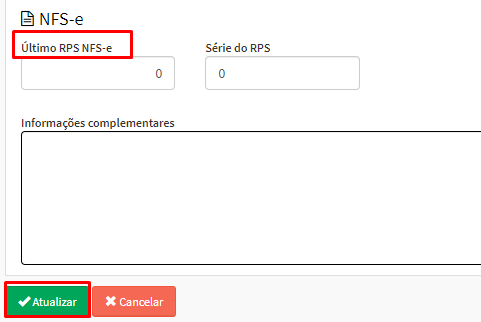
Como emitir a nota fiscal de serviço
1. No 'Menu Principal', localizado no canto esquerdo do sistema, acesse 'Notas Fiscais'; seguido por 'Gerenciar NFS-e';
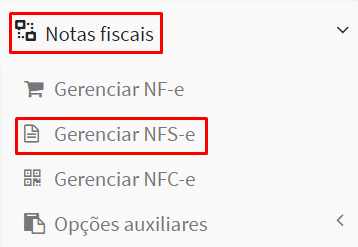
2. Na parte superior esquerda da tela 'Listar NFS-e', clique em 'Adicionar';
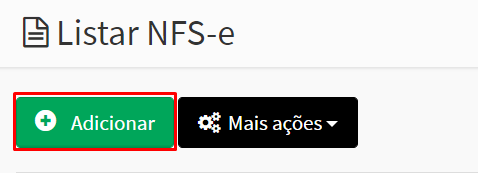
3. Na tela 'Adicionar NFS-e', preencha os dados solicitados:
Dados Gerais
- Em 'Nº RPS' a numeração já vem preenchida automaticamente;
- No campo 'Natureza de Operação' selecione o tipo de natureza de operação da sua NFS-e;
- Em 'Município de Incidência de ISSQN' selecione o município de incidência. Caso tenha dúvidas, consulte o seu contador.
- Informe a 'data de emissão' no campo correspondente;
- No campo 'hora de emissão' selecione o horário da emissão.

Dados do Cliente
- No campo 'Cliente', selecione o cliente cadastrado no sistema;
- Em 'Tipo','Razão Social' e o 'CNPJ' irá preencher conforme o cadastro do cliente realizado no sistema.
- Caso seja necessário, informe a 'Inscrição Municipal' do seu cliente;
- Insira as informações de 'endereço' e 'contato' do cliente.
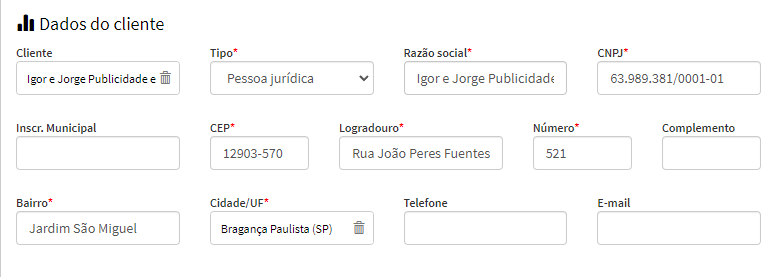
Serviços
- Em 'Descrição do serviço' insira uma representação do serviço prestado;
- No campo 'Item da lista de serviço' selecione a atividade de serviço já cadastrada;
- Ao preencher essas informações, o campo 'Descrição de atividade' é preenchido automaticamente;
- Informe o valor do serviço ao clicar em 'Valor dos serviços';
- O valor de 'Base de cálculo' é preenchido conforme o valor de serviço, mas pode ser alterado.
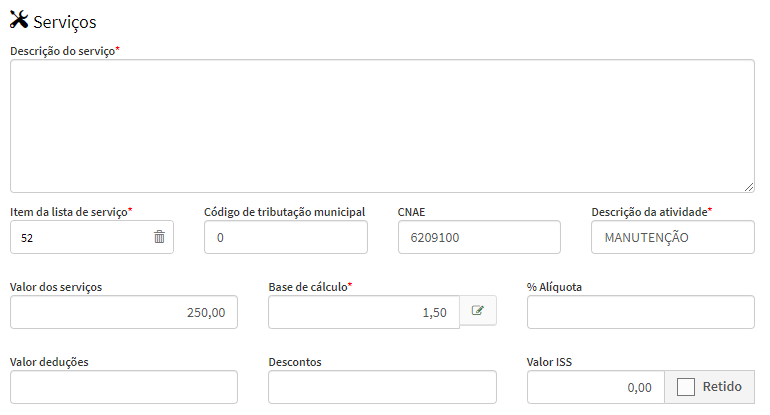
- Caso o serviço prestado esteja relacionado à construção civil, marque a caixinha 'Serviços relacionados à construção civil'; em seguida informe o 'código da obra' e o 'código da A.R.T';
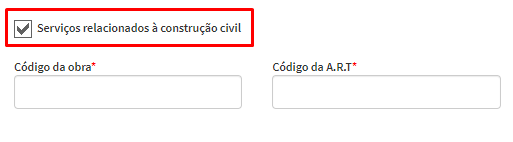
- Caso queira descontar os impostos no valor total de serviço, marque a caixinha, localizada no canto direito da tela, 'Descontar impostos do valor total';

- Informe os dados fiscais da nota e os impostos sobre o serviço.
Em caso de dúvidas quanto ao preenchimento deste campo, entre em contato com seu contador!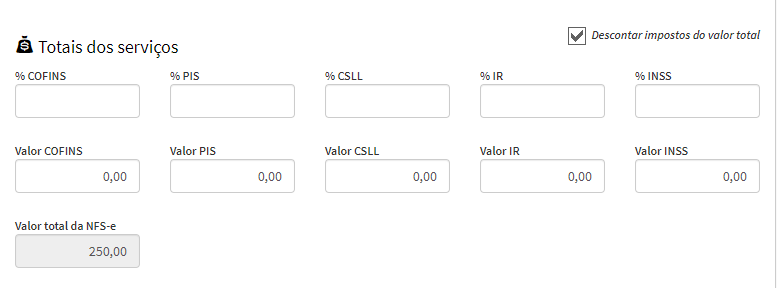
4. Após preencher os campos, clique em 'Cadastrar'.
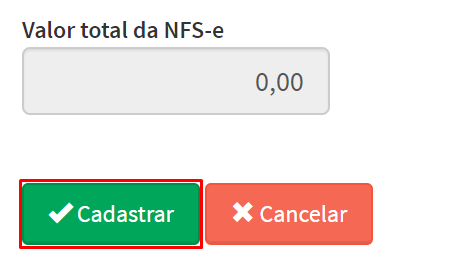
5. O sistema exibe uma mensagem de confirmação do cadastro da NFS-e;
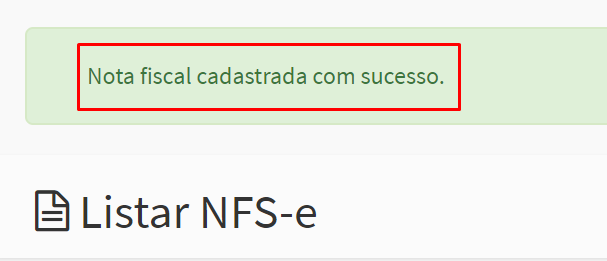
6. Na lista de notas fiscais de serviço, é exibida a nota recém cadastrada, que consta como 'Em aberto' no campo 'Situação', afinal ainda precisamos emiti-la;
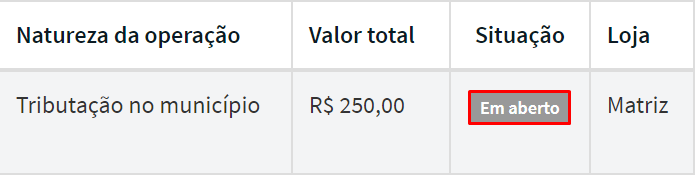
7. Vá na coluna 'Ações' e clique no 'botão verde' com setinha para baixo , seguido por 'Emitir NFS-e';
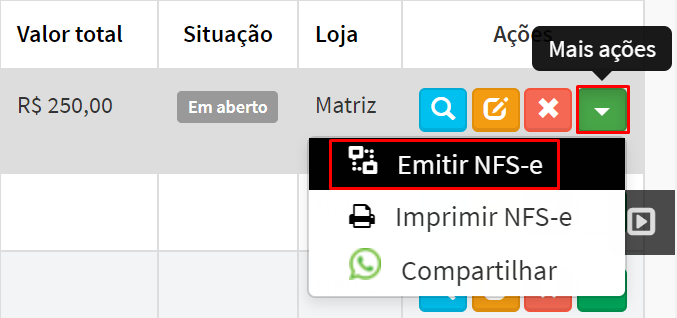
8. Ao clicar em 'Emitir NFS-e' o sistema exibirá uma caixa de diálogo com a mensagem “Deseja realmente enviar esta NFS-e?”, clique em 'Sim';
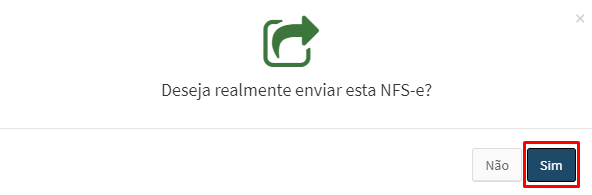
9. Ao enviar a nota fiscal de serviço, será exibido na tela uma mensagem de confirmação de emissão da nota;
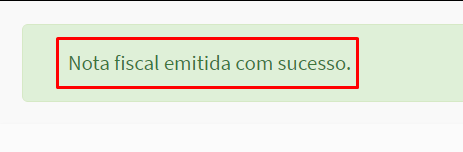
10. Por fim, a situação da nota é alterada para 'Aprovada'.
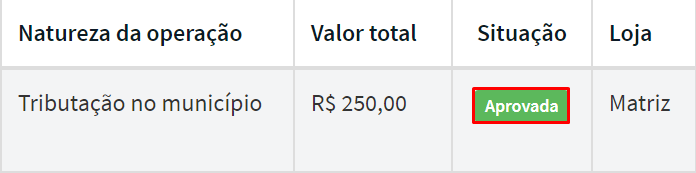
Você pode se interessar pelos artigos:
Como emitir nota fiscal eletrônica
Como emitir nota fiscal de devolução

Comentários
0 comentário
Por favor, entre para comentar.